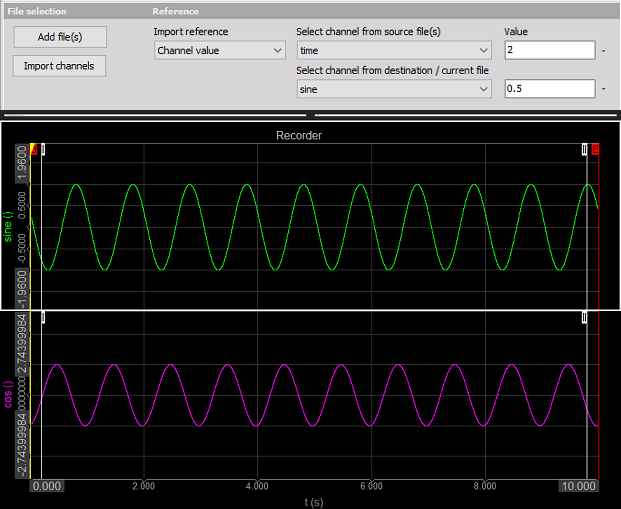Import de données à partir de fichiers de données
Lorsque vous voulez comparer des voies d’un fichier de données par rapport a un autre fichier de données, vous pouvez utiliser la fonctionnalité d’import, grâce à laquelle il est possible d’importer des voies d’un fichiers dans le fichier actuel.
Comment importer des voies
Ouvrir un fichier de données, puis aller dans config. et ajouter le module import en cliquant sur plus. Cliquez sur le module fraichement ajouté et tous les paramètres s’afficheront. Pour ajouter des fichiers de données, à partir desquels vous souhaitez importer les voies, cliquez simplement sur “Ajouter fichier(s)”.
Après avoir ajouté les fichiers, la liste des voies du fichier importé apparaît à l’écran, où vous pouvez sélectionner les voies que vous souhaitez importer. Pour sélectionner les voies, vous devrez changer le statut de la colonne import sur “oui”. Lorsque toutes les voies sont sélectionnés, cliquez sur “Importer des voies”.
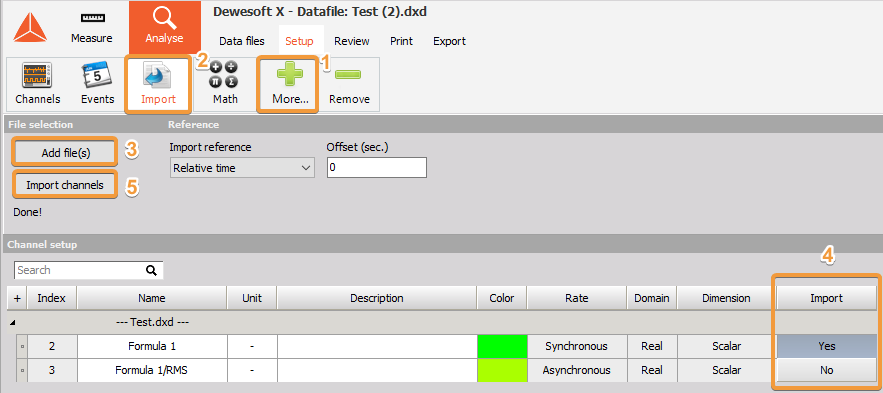
Si l’import a réussi, vous verrez un message disant “Done !”.
Dans l’écran de visualisation, sur le bandeau latéral de droite, les voies importées seront ajoutées à la liste des voies déjà présentes du fichier d’origine.
Paramètres
Vous pouvez choisir parmi 4 différentes références d’impot :
- Temps relatif - l’heure de référence pour les voies importées sera le début de chaque fichier de données, en commençant par 0. Si les voies importées ne commencent pas en même temps que les données du fichier d’origine, il faudra y ajouter un offset.
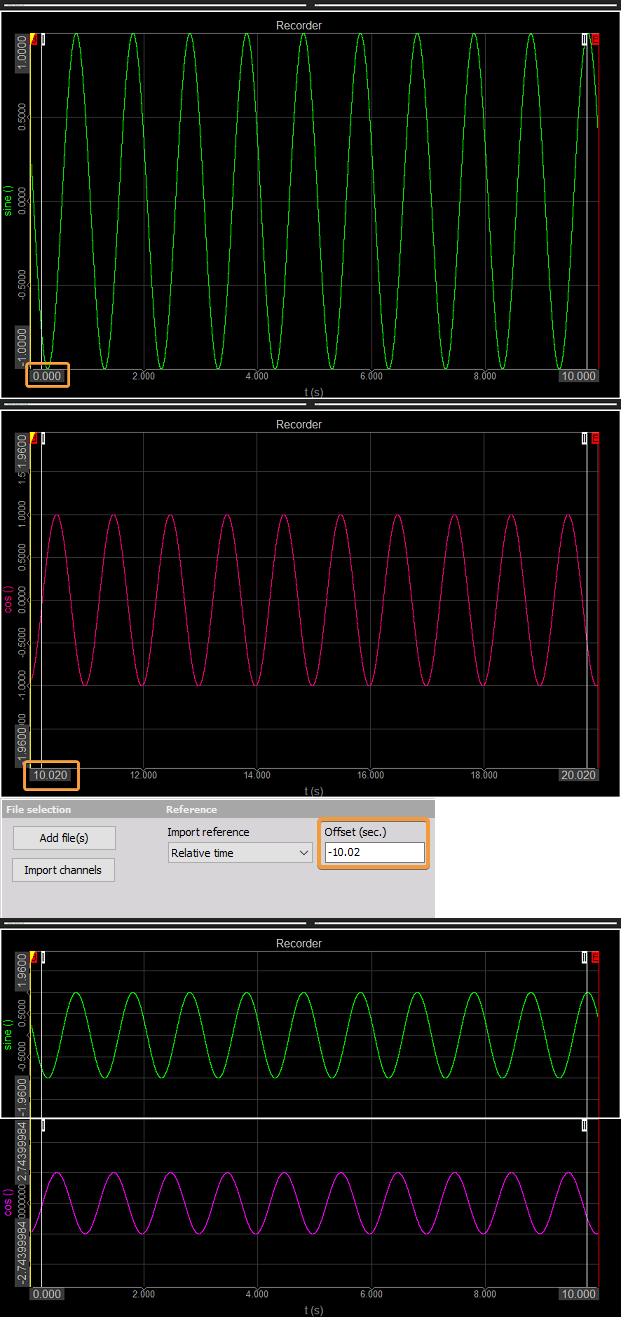
- Temps absolu - le temps de référence pour les voies importées sera le début de chaque fichier de données en temps absolu.
- Premier trigger - les voies importées commenceront uniquement après ou entre les triggers du fichier de données d’origine.
- Valeur de la voie - sélectionnez la voie et une valeur à partir du fichier d’origine, où vous voulez que les voies importées soient alignées avec une certaine valeur de la voie fichier de destination / actuel.